Arnoldas Lukošius, „Tele2“ Inovacijų ekspertas, sako, kad pereinant nuo „iPhone“ į „Android“ ir atvirkščiai būtina žinoti, kokius nustatymus rinktis, kad į naująjį įrenginį persikeltų visi svarbiausi duomenys.
Anot jo, perėjimas nuo vienos išmaniųjų telefonų ekosistemos prie kitos gali būti nelengva užduotis. Vis dėlto, įdėjus šiek tiek pastangų ir žinant pagrindinius žingsnius šis perėjimas gali būti sklandus ir nesudėtingas.

„Tinkamai pasirinkus „Android“ ir „iPhone“ nustatymus, toks perėjimas yra lengvai įveikiamas. Visų pirma, paprastas perėjimo galimybes siūlo ir patys gamintojai, nes yra suinteresuoti pritraukti daugiau naudotojų. Pavyzdžiui, „Apple“ siūlo integruotą „Move to iOS“ įrankį, skirtą perėjimui iš „Android“, o pastarasis taip pat turi specialias sinchronizavimo paslaugas. Tai leidžia sklandžiai perkelti svarbiausius duomenis – kontaktus, nuotraukas ir kitą informaciją“, – sako A. Lukošius.
Jis dalijasi patarimais, kaip sklandžiai ir saugiai pereiti nuo „Android“ į „iPhone“ ir nuo „iPhone“ į „Android“.
Perėjimas iš „Android“ į „iPhone“:
- Sukurkite atsarginę įrenginio kopiją. Prieš įvykdydami kitus žingsnius įsitikinkite, kad turite visų svarbių duomenų atsargines kopijas. Tai galite padaryti naudodamiesi integruota „Google“ atsarginių kopijų kūrimo funkcija. Čia galima išsaugoti atsargines kontaktų, nuotraukų, programėlių ir kitų duomenų kopijas, kurios atsidurs jūsų „Google“ paskyroje.
- Parsisiųskite duomenų perkėlimo programėlę. Savo senajame „Android“ telefone parsisiųskite programėlę „Move to iOS“.
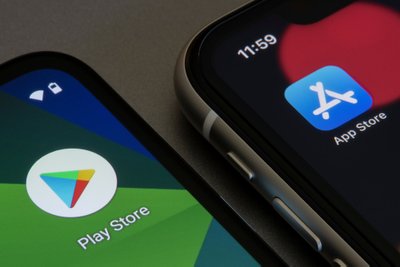
- Nustatykite naująjį „iPhone“. Įsijungę naująjį įrenginį, įvykdykite pradinių nustatymų instrukcijas. Būtinai prisijunkite prie „Wi-Fi“ tinklo ir susikurkite „Apple ID“ prisijungimą. Šalia turėkite savo senąjį „Android“ įrenginį.
- Atlikite perkėlimą. „iPhone“ pirminių nustatymų ekrane išvydę „Apps & Data“ nustatymus, paspauskite „Move Data from Android“ ir vadovaukitės ekrane pateikiamomis instrukcijomis. Programa sugeneruos unikalų kodą, kurį reikės įvesti į „Android“ įrenginio „Move to iOS“ programėlę. Pasirinkite turinį, kurį norite perkelti – kontaktus, žinutes, nuotraukas, vaizdo įrašus ir kt. Programa saugiai perkels pasirinktus duomenis į naująjį „iPhone“. Kai perkėlimas bus baigtas, toliau tęskite kitus „iPhone“ nustatymo žingsnius.
Perėjimas iš „iPhone“ į „Android“:
- Sukurkite atsarginę įrenginio kopiją. Naudodamiesi „iCloud“ arba „iTunes“ sukurkite atsarginę senojo „iPhone“ kopiją. Į ją bus įtraukti jūsų kontaktai, nuotraukos, programėlės, žinutės ir kiti svarbūs duomenys.
- Nustatykite naująjį „Android“ įrenginį“. Įjungę naująjį „Android“ įrenginį, įvykdykite pradinių nustatymų instrukcijas. Prisijunkite prie „Wi-Fi“ tinklo ir savo „Google“ paskyros.
- Perkelkite adresatus. Senajame „iPhone“ telefone eikite į nustatymus, čia rinkitės „Passwords & Accounts“, tuomet spauskite „iCloud“ ir „Contacts“. Tai sinchronizuos jūsų kontaktus su „iCloud“ paskyra. Tuomet „Android“ telefono nustatymuose rinkitės „Accounts“ ir „Google“ bei įsitikinkite, kad „Contacts“ skiltyje nustatytas sinchronizavimas.

- Perkelkite nuotraukas ir vaizdo įrašus. Nuotraukas ir vaizdo įrašus iš „iPhone“ į „Android“ paprasčiausia bus perkelti pirma išsikėlus turimus failus į kompiuterį, tuomet sukelti juos į „Google Photos“ paskyrą, kur jas bus galima lengvai pasiekti „Android“ išmaniuoju telefonu.
- Parsisiųskite duomenų perkėlimo programėlę. Kai kuriuos duomenis iš „iPhone“ į „Android“ galite perkelti ir su specialia „Switch to Android“ programėle. Parsisiųskite ją į senąjį „iPhone“ įrenginį. Vykdant naujojo „Android“ pirminius nustatymus pasirinkite perkelti duomenis iš senojo telefono, tuomet spauskite „No Cable“ arba „Cable Doesn‘t Fit?“ bei „Switching from iPhone or iPad“. Tuomet senuoju „iPhone“ telefonu nuskenuokite QR kodą, atsiradusį naujojo „Android“ ekrane. Atsidarę „Switch to Android“ programėlę, vykdykite joje esančias instrukcijas.
